Как преобразовать диск GPT в MBR
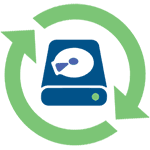 Преобразование GPT в MBR может потребоваться в разных случаях. Часто встречающийся вариант — ошибка Установка Windows на данный диск невозможна. Выбранный диск имеет стиль разделов GPT, которая возникает при попытке установить x86 версию Windows 7 на диск с системой разделов GPT или на компьютере без UEFI BIOS. Хотя возможны и иные варианты, когда это может понадобиться.
Преобразование GPT в MBR может потребоваться в разных случаях. Часто встречающийся вариант — ошибка Установка Windows на данный диск невозможна. Выбранный диск имеет стиль разделов GPT, которая возникает при попытке установить x86 версию Windows 7 на диск с системой разделов GPT или на компьютере без UEFI BIOS. Хотя возможны и иные варианты, когда это может понадобиться.
Для того, чтобы конвертировать GPT в MBR вы можете использовать стандартные средства Windows (в том числе и во время установки) или же специальные программы, предназначенные для этих целей. В этой инструкции покажу различные способы преобразования. Также в конце инструкции есть видео, в котором показаны способы конвертировать диск в MBR, в том числе без потери данных. Дополнительно: способы обратной конвертации из MBR в GPT, в том числе без потери данных, описаны в инструкции: На выбранном диске находится таблица MBR-разделов. Внимание: если вы хотите преобразовать диск в из MBR в GPT с установленной системой, используйте метод: Конвертация MBR в GPT с помощью mbr2gpt.exe
Преобразование в MBR при установке Windows через командную строку
Данный способ подойдет в том случае, если, как это было описано выше, вы видите сообщение о том, что установка Windows 7 на данный диск невозможна из-за стиля разделов GPT. Впрочем, этот же способ можно использовать не только во время установки операционной системы, но и просто при работе в ней (для не системного HDD).
Напоминаю: все данные с жесткого диска будут удалены, если вам нужно конвертировать без потери данных, эта функция доступна бесплатно в программе DiskGenius. Итак, вот что нужно сделать, чтобы изменить стиль разделов из GPT в MBR с помощью командной строки (ниже есть картинка со всеми командами):
- При установке Windows (например, на этапе выбора разделов, но можно и в другом месте) нажмите клавиши Shift + F10 на клавиатуре, откроется командная строка. Если то же самое вы делаете в ОС Windows, то командную строку нужно запускать от имени администратора.
- Введите команду diskpart, а затем — list disk, чтобы отобразить список физических дисков, подключенных к компьютеру.
- Введите команду select disk N, где N — номер диска, который нужно преобразовать.
- Теперь вы можете поступить двумя способами: ввести команду clean, чтобы очистить диск полностью (все разделы будут удалены), либо удалить разделы по одному вручную с помощью команд detail disk, select volume и delete volume (на скриншоте используется именно этот способ, но просто ввести clean будет быстрее).
- Введите команду convert mbr, для того чтобы преобразовать диск в MBR.
- Используйте Exit для выхода из Diskpart, после чего закройте командную строку и продолжайте установку Windows — теперь ошибка появляться не будет. Также вы можете создать разделы, нажав «Настроить диск» в окне выбора раздела для установки.
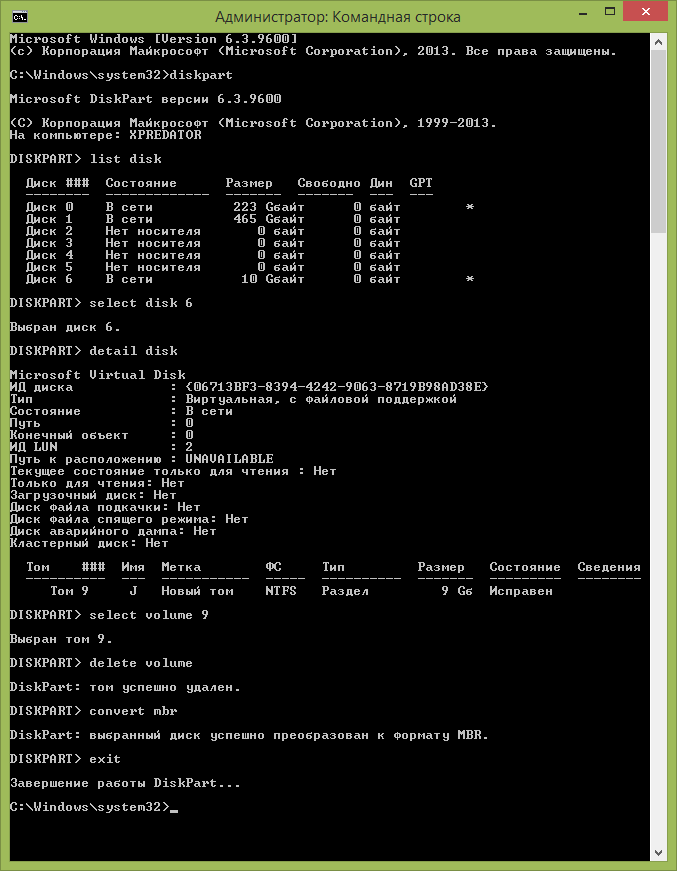
Как видите, ничего сложного в том, чтобы конвертировать диск нет. Если возникнут какие-либо вопросы, спрашивайте в комментариях.
Преобразование GPT в MBR-диск с помощью управления дисками Windows
Следующий способ преобразования стиля разделов требует работающей ОС Windows 7 или 8 (8.1) на компьютере, а потому применим только для физического жесткого диска, не являющегося системным.
Прежде всего, зайдите в управление дисками, для этого проще всего нажать клавиши Win + R на клавиатуре компьютера и ввести diskmgmt.msc
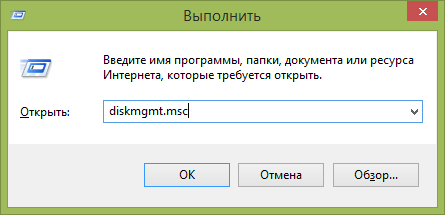
В управлении дисками найдите жесткий диск, который нужно преобразовать и удалите все разделы с него: для этого кликните правой кнопкой по разделу и выберите «Удалить том» в контекстном меню. Повторите для каждого тома на HDD.

И последнее: кликните по имени диска правой кнопкой и в меню выберите пункт «Преобразовать в MBR-диск».
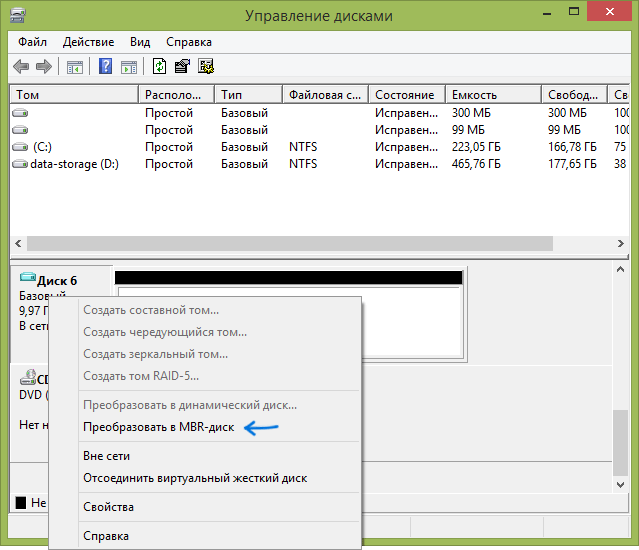
После завершения операции вы можете заново создать необходимую структуру разделов на HDD.
Программы для преобразования между GPT и MBR, в том числе и без потери данных
Помимо обычных способов, реализованных в самой Windows, для конвертации дисков из GPT в MBR и обратно, вы можете использовать программы для управления разделами и HDD. Среди таких программ можно отметить Acronis Disk Director и Minitool Partition Wizard. Однако они являются платными. Обновление: в программе DiskGenius преобразование GPT в MBR работает бесплатно.
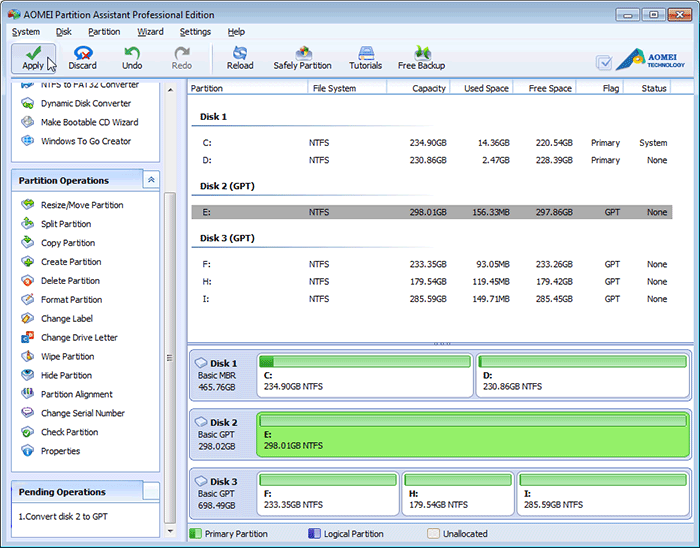
Мне также знакома одна бесплатная программа, которая может преобразовать диск в MBR без потери данных — Aomei Partition Assistant, однако подробно я ее не изучал, хотя все говорит в пользу того, что она должна работать. Чуть позже постараюсь написать обзор этой программы, думаю, будет полезно, к тому же возможности не ограничиваются лишь изменением стиля разделов на диске, можно конвертировать NTFS в FAT32, работать с разделами, создавать загрузочные флешки и другое. Обновление: еще одна — Minitool Partition Wizard.
Видео: конвертация GPT диска в MBR (в том числе без потери данных)
Ну и в завершение видео, в котором показано как конвертировать диск в MBR при установке Windows без программ или же с помощью бесплатной программы Minitool Partition Wizard без потери данных.
Если же у вас остались какие-то вопросы на эту тему, спрашивайте — постараюсь помочь.
Роиан
Я всё решил иначе. В Биос установил uefi но режим оставил от Windows 7. И ничего конвертить нинадо. Само всё ставит.
Ответить
Павел
Спасибо! В очередной раз выручили!
Ответить
Vlad
Подскажите, пожалуйста, как преобразовать отформатированный диск (с двумя разделами, на одном из которых находятся важные данные) из mbr в gpt
Ответить
Dmitry
Здравствуйте.
Есть такая штука как MiniTool Partition Wizard Bootable — ISO образ, который пишем на флешку, потом грузимся с нее и меняем без потери данных. Но: разработчик её выпилил с официального сайта.
Обходной путь: если мы зайдет на web.archive.org (архив интернета) и там вставим адрес, где раньше этот ISO был ( partitionwizard.com/partition-wizard-bootable-cd.html ) и посмотрим эту страницу от 2016-го года, то там сможем скачать этот ISO.
Если вы 10-ку ставите, есть и еще один путь от Майкрософта, недавно появился: https://remontka.pro/mbr2gpt-windows-10/
Ответить
Сергей
Спасибо большое за способ с web.archive.org сработало! долго правда качалось, 140 Мб. На флешку записал, диск из GPT в MBR преобразовал.
Ответить
Brodyaga
Спасибо тоже себе скачал, пригодится! Кстати за 17 год там тоже есть но версия та-же 9.1 Кому лень искать вот есть на Ядиске для x86 и x64
Ответить
Dmitry
Сории, не могу размещать ссылки на я.диск (к тому же у вас она и вовсе на ucoz)
Ответить
Кирилл
После команды «convert mbr» пишет «Ошибка службы виртуальных дисков: Это операция не разрешена на диске, содержащем том с файлом подкачки»
Ответить
Dmitry
А вы это делаете прямо в запущенной системе?
Ответить
Владимир
Как это «в запущенной системе»? Если у меня такая ошибка при запуске с установочной флешки.
Ответить
Misha
Сделал все как у вас, а оно написало ошибка службы Вирт. дисков: указанный диск нельзя преобразовать!
Ответить
Сергей
выполните команду clean перед командой convert disk
Ответить
Denis
Добрый день. У меня установлен один физический SSD накопитель, разделённый на 3 виртуальных диска. На одном виртуальном диске установлена Win 10. Возможно ли преобразование из GPT в MBR при установке Windows 7 через командную строку только одного виртуального диска? При этом конечно необходимо сохранить диск с Win 10?
Ответить
Dmitry
Здравствуйте.
Нет, MBR и GPT относится к целому физическому диску, а не к разделу на нем.
Но: вы можете установить Windows 7 в режиме UEFI, тогда она установится на диск GPT. Для этого просто можно флешку соответствующую подготовить, например, с помощью Rufus — https://remontka.pro/rufus-3-bootable-usb/
Ответить
Сергей
Спасибо!
Ответить
Сергей
Спасибо большое! Очень полезная статья, решил свою проблему за 5 минут!)
Ответить
Санжар
Здравствуйте я конвертировал mbr в gpt и нечаянно удалил все нужные файлы их можно восстановить как нибудь помогите пожалуйста
Ответить
Dmitry
Можно попробовать вот так: https://remontka.pro/dmde-data-recovery/
Ответить
Ильмир
В диск парт ноут не видит жёсткий диск кроме юсб флэшки с которой я пытаюсь установить винду. По итогу не могу поменять gpt на mbr. Что можно сделать?
Ответить
Dmitry
При этом в программе установки виден диск и это обычный без каких-то особенностей HDD или SSD? Странно, у меня нет ответа. Но вообще — оптимальный путь флешку под UEFI/GPT записать где-то и именно на GPT диск установить, если есть такая возможность.
Ответить
Елена
Добрый день. У вас есть уже статья как с помощью MiniTool Partition Wizard Bootable сделать mbr, где стоит операц. система? В видео вы говорите, что подготовите для этого отдельную статью. Спасибо, образ скачать получилось.
Ответить
Dmitry
Здравствуйте. Нет, такой статьи пока нет. Не успеваю всё.
Кстати, если у вас задача сделать диск MBR и оставить текущую систему на этом диске рабочей.. то я бы пожалуй не советовал.
Ответить
Елена
Да именно так мне и надо, не хотела переустанавливать( А есть вообще возможности сохранить ОС и данные, преобразовав диск с gpt на mbr ?
Ответить
Dmitry
Данные — есть. С ОС — возможно, но сильно сложнее, поскольку загрузчик другой и в двух словах и даже предложениях тут не опишешь.
И все-таки не ясно: зачем MBR, если система уже на GPT? Диск с GPT-разметкой, в общем-то удобнее и «лучше».
Ответить
Елена
Проблема вся в том, что ставим Соболь 3-ей версии, а он с разметкой gpt не работает, система «перехватывает» управление и не дает загрузиться Соболь. Проблему решает диск с разбивкой mbr. А переустанавливать систему и весь софт, который стоит на компе, ужас как не хочется)
Ответить
Dmitry
Теперь ясно, почитал о «Соболе», действительно так.
Боюсь я бы все-таки рекомендовал вам заняться тем, что «ужас как не хочется». С большой вероятностью это окажется в итоге быстрее, чем попытки оживить систему после конвертации диска в MBR.
Ответить
Елена
Благодарю, Дмитрий. Будем переустанавливать.
Ответить
seimurm
конвертировал гпт в мбр после чего комьютер красным выдавал ошибку
samsung akg
зашел в биос и снял секюр бут
теперь даже до надписи самсунг не грузится
а всего лишь хотел 7ку поставить вместо 10
Ответить
Vertichok
Если вы выключали секьюр бут, он предложет на какой систему зайти, а только потом пойдет заставка.
Ответить
Владислав
Рабочий способ по конвертированию системного диска из GTP в MBR без потери информации
Необходимы два загрузочных образа:
— Образ утилиты для редактирования разделов на диске и конвертирования GTP в MBR (использовался Minitool Partition Wizard)
— Образ Windows для восстановления загрузчика (использовался Windows 10)
Суть:
1) Грузимся через Minitool Partition Wizard
1.1) Необходимо удалить все служебные разделы на диске, оставив только раздел с системой
1.2) Конвертируем GPT в MBR
1.3) Создаем пустой раздел в начале диска из того свободного места, которое образовалось после удаления служебных разделов (NTFS, не Логический)
1.4) Помечаем созданный раздел как Активный
2) Грузимся с образа Windows и ждем когда появится первое окно с выбором языка
2.1) Жмем Shift+F10 (должна появиться командная строка)
2.2) Вводим diskpart
2.2.1) Вводим list vol
2.2.2) Отобразиться список разделов, нас интересует раздел с системой на системной диске (не тот который мы создали, а который не удаляли). Запоминаем его букву
2.2.3) Вводим exit
2.3) Вводим bcdboot E:\Windows (Диск Е — это буква, которую необходимо было запомнить на шаге 2.2.2. В моем случае это было Е)
2.4) Закрываем окно консоли
2.5) Выбираем нужный язык в установщике Windows и жмем далее
2.6) Появиться окно с кнопкой Установить. Нажимаем Восстановить систему в левом нижнем углу
2.7) Пишу по памяти: «Восстановление и диагностика» -> «Восстановить систему при загрузке» (Картинка с шестеренкой в треугольных скобках)
2.8) Система сама перезагрузится, можно снова пользоваться системой в MBR
Ответить
Max
Когда я настрою свою флешку в формате GPT, на моем компьютере появляется черное сообщение, в котором говорится, что он должен быть в формате mbr. Затем я набрал mbr, не могу выбрать раздел : выбранный раздел gpt. У меня нужный данные в один раздел. Я даже отформатировaл раздел с дополнительными 78 ГБ,но не получается. Помогите пожалуйста что я должен делать чтобы устанавливать windows.
Ответить
Dmitry
Здравствуйте.
Судя по описанию, если я правильно понял, вам нужно:
1. Подготовить флешку для GPT
2. Загрузиться с неё в режиме UEFI (EFI) — то есть отключите в БИОС Legacy/CSM или попробуйте заглянуть в Boot Menu при загрузке и если там флешка представлена дважды: с пометкой UEFI и без неё, выберите ту, которая с пометкой.
Ответить
ТОНЫКОК
В общем не надо всякой чушью заниматься а просто через AOMEI преобразовал диск в GPT причем без потери данных. Нажимаем на сам диск правой кнопкой и все готово
Ответить
Виктор
Совершенно верно! С загрузил WIndows PE с флешки. AOMEI Assistant за 10 сек.
преобразовал GPT в MBR. Правда, PC перестал загружаться в UEFI, UEFI переключил на Legacy
и Windows 10 всё прекрасно заработал !
Ответить
Сергей
Очень доходчиво и умно! Согласно первому варианту Асер 2519 с Вин 10 на 7 (тормозил страшно!) — с песней! Спасибище!!!
Ответить
Макс
Привет, admin! Хочу тебе выразить свою благодарность, что наполнил этот сайт качественными и грамотными статьями. Выручал уже не раз! Всегда, когда вижу твой сайт в поиске, при решении проблем, всегда захожу к тебе. Спасибо!
Ответить
Dmitry
Макс, спасибо за отзыв! Приятно такие получать)
Ответить
Билгеймастдай)
Категорически присоединяюсь к вашему отзыву!
Ответить
Total Meltdown
Большое спасибо вам. В памяти не держу все эти команды, так как редко этим занимаюсь. Поэтому вы всегда приходите на помощь) Спасибо ещё раз
И до скорых встреч
Ответить
Gangliy
Приветствую! Вопрос. А если преобразовать не системный том в GPT, там где куча данных? Эти самые данные не сотрутся?)
Ответить
Dmitry
Здравствуйте. Если преобразовывать программами, которые без удаления данных — не сотрутся. При условии, что сбой в процессе преобразования никакой не произойдёт) (редко, но случается).
Ответить
Gangliy
А если тем же AOMEI? Или подскажите ещё чем?)
Ответить
Dmitry
Можно и AOMEI, если у вас функция доступна.
Ответить
Gangliy
Ок. Спасибо.
Ответить
Билгеймастдай).
Очень полезный и понятный сайт. Спасибо за ваш труд! Всех вам благ автор!
Ответить
Dmitry
Спасибо!
Ответить
Михаил
я сделал все как сказанно и теперь вообще не выходит в установку винды
Ответить
Dmitry
Странно… а вы не флешку случайно очистили/преобразовали? Просто описанные действия (если к диску применять) никак на установку повлиять не должны.
Ответить
Евгений
Респект. Дельная информация. СпасиБО!
Ответить
Владимир
У меня проблема, есть ноут, в нем всего 1 жесткий диск. diskpart диск видит, но при команде selest disk 0, диск не выбирается, а просто выскакивает список команд и все и больше нечего не происходит. Полностью удалить диск нежелательно.
Ответить
Dmitry
Ну это потому что вы команду, похоже, неправильно пишете.
Вы пишете: selest
А правильно: select
Ответить
Михаил
Приветствую. Через стандартную программу вин 10 пытаюсь удалить том, пишет «такой запрос не поддерживается» удаляю на флешке фат 32 система. Что можно сделать как думаете?
Ответить
Dmitry
Здравствуйте. А с флешкой точно порядок?
Ответить
андрей
Ошибка ввода вывода см. В жур. Соб. Системы как исправить
Ответить
Dmitry
А с диском точно всё в порядке и с кабелями?
Ответить
maks
название статьи вводит в заблуждение, преобразование предполагает сохранение данных. Здесь же описывается по сути форматирование диска.
Ответить
NAMASKAR
Привет всем
при клике правой кнопкой по разделу «Удалить том» отображается серый как исправить?
Ответить
Dmitry
Здравствуйте.
Вероятнее всего это какой-то системный том, принадлежащей системе, в которую вы сейчас вошли — потому и нельзя удалить.
Ответить
Андрей
Добрый день.! Как можно на Windows XP переформатировать внешний диск Western Digital BYVG0010BBK-WESN 1Tb из GPT в MBR? Вышеуказанным способом не получается.
Ответить
Dmitry
А если сторонними программами? Во многих сейчас платной эта функция стала, но вот в этой, когда в последний раз смотрел, была еще бесплатной: https://remontka.pro/diskgenius-software/
Ответить
Андрей
Скачал программу по указанной ссылке. При установке всплывает сообщение, что данный файл не является приложением Win 32. Вот AOMEI установилась, но функция переформатирования платная. Попробую у знакомых, у кого Windows 10 стоит.
Ответить
Андрей
На Win 10 получилось переформатировать вышеуказанным способом. Потом таким же способом довёл до ума на своей Win XP.
Ответить